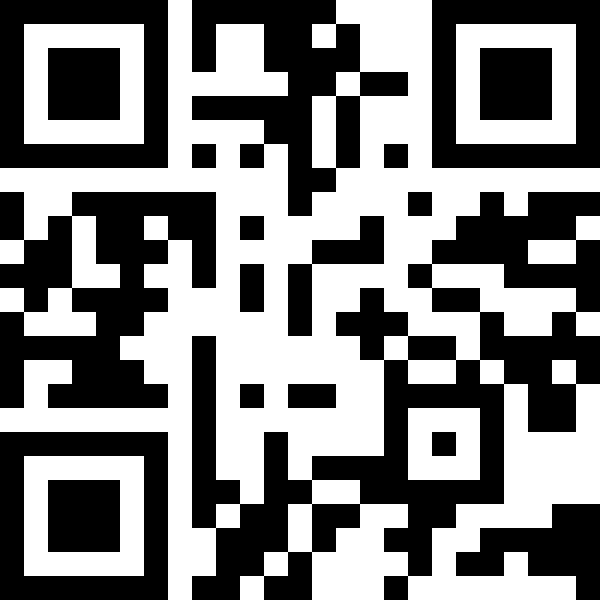
Ao definir os dados de um QR code, você pode selecionar vários tipos de dados comuns. As configurações disponíveis dependem do tipo selecionado.
- Texto—para codificar qualquer texto que desejar, especialmente se não se enquadrar em nenhum dos outros tipos.
- URL—para visitar um recurso, geralmente on-line, como uma página da Web, um arquivo para download ou um site FTP.
- Telefone—para fazer uma chamada de áudio para um número de telefone adequado.
- SMS—para enviar uma mensagem de texto de uma linha ou várias para um número de telefone.
- E-mail—para enviar uma mensagem a um destinatário específico, opcionalmente com assunto e corpo padrão.
- Whatsapp—para enviar uma mensagem a um usuário do serviço de mensagens instantâneas da Meta.
- FaceTime—para fazer uma chamada de vídeo ou áudio para um usuário do serviço de comunicação da Apple.
- Local—para procurar uma localização física usando sua longitude, latitude e elevação.
- Wi-Fi—para ingressar em uma rede sem fio usando as credenciais fornecidas; por exemplo, nome da rede, tipo de criptografia e senha.
- vCard—para compartilhar informações de contato como um cartão de visita eletrônico.
O tipo de dados Texto pode ser usado para codificar informações de forma livre. Por exemplo, ele pode ser usado para gerar QR codes para uso com um esquema de URL personalizado de um aplicativo móvel.
Validação de dados
Cada tipo de dados exige que você forneça um ou mais valores.
Quando um valor é obrigatório e está vazio ou é inválido, o Affinity exibe um ícone de alerta ![]() próximo a ele. Passe o ponteiro sobre o ícone para obter uma explicação do que é considerado válido.
próximo a ele. Passe o ponteiro sobre o ícone para obter uma explicação do que é considerado válido.
Alguns valores são opcionais. Por exemplo, você não precisa fornecer o corpo da mensagem para um e-mail.
Ao usar o tipo de dados Texto, você precisará validar os dados manualmente.
Legibilidade do QR code
Os QR codes são construídos a partir de pequenos blocos quadrados chamados módulos. O Affinity determina automaticamente o tamanho apropriado do módulo com base no comprimento e no conteúdo dos dados. Um QR code pode consistir em qualquer coisa, de módulos 21 por 21 até módulos 177 por 177.
Os QR codes geralmente são impressos em preto e branco. No Affinity, a cor dos módulos que normalmente são impressos em preto pode ser alterada usando o seletor de cores Preencher.
Os módulos que geralmente são impressos em branco são transparentes. Se isso resultar na exibição de elementos de fundo do seu design através do QR code, considere criar um retângulo atrás do QR code para garantir que o código possa ser lido. Os QR codes também exigem uma margem em todos os lados, onde nada é impresso.
Para mais recomendações sobre a apresentação de QR codes, incluindo o uso de cor e de área de código e margem, consulte Perguntas frequentes no site oficial da tecnologia.